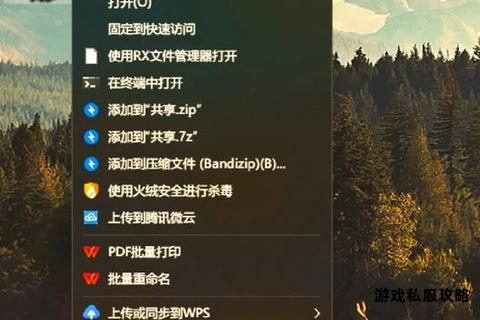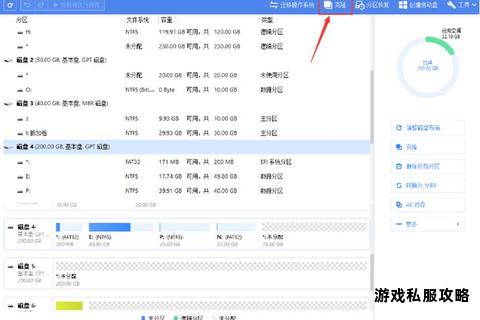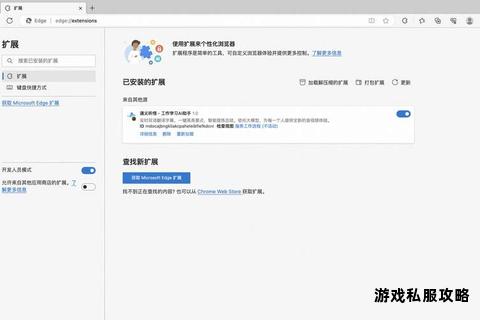在数字化时代,硬盘克隆已成为用户升级硬件、迁移系统或备份数据的高效解决方案。无论是从传统机械硬盘(HDD)升级至固态硬盘(SSD),还是为重要数据提供冗余保护,选择一款可靠的硬盘克隆软件至关重要。本文将详细介绍主流硬盘克隆工具的功能特色、下载方法及操作步骤,并结合用户实际案例与注意事项,助您轻松完成数据迁移与系统克隆。
一、硬盘克隆的必要性与核心场景
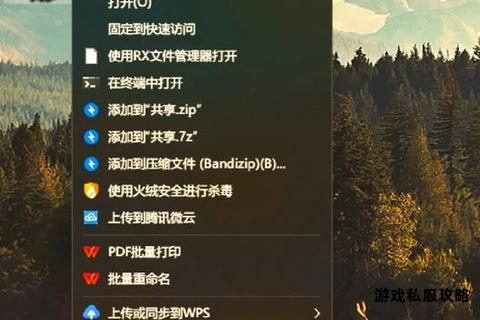
硬盘克隆不同于简单的文件复制,它能完整保留操作系统、分区结构、引导扇区及应用程序配置,确保目标硬盘与原盘完全一致。常见场景包括:
1. 硬件升级:将旧硬盘迁移至更大容量或更高性能的SSD,提升电脑运行速度。
2. 系统备份:创建系统镜像,防范因病毒攻击或硬件故障导致的数据丢失。
3. 数据迁移:在多台设备间快速同步工作环境,避免重复安装软件。
二、核心软件推荐与版本特色
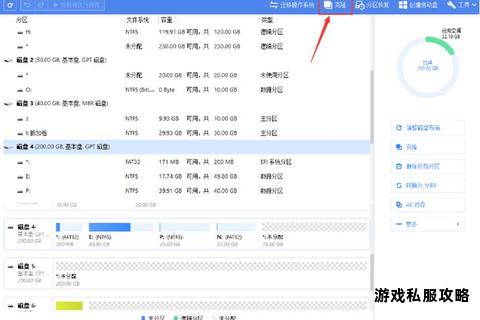
1. 易我磁盘拷贝工具(EaseUS Disk Copy)
功能亮点:
支持HDD/SSD互克隆,兼容MBR与GPT分区。
按比例调整目标分区大小,即使目标硬盘容量小于源盘,只要数据总量足够即可完成克隆。
提供“自动适配”“原样克隆”“手动编辑”三种磁盘布局模式,优化SSD性能。
适用人群:普通用户及企业级数据迁移需求。
2. 傲梅轻松备份(AOMEI Backupper)
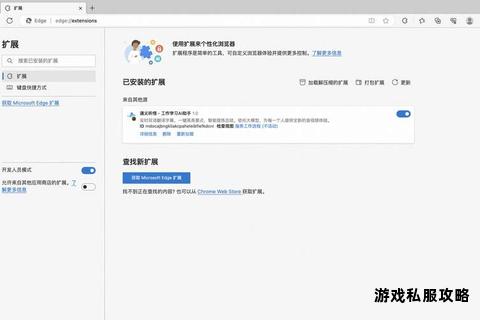
功能亮点:
SSD对齐:优化固态硬盘读写性能,延长使用寿命。
智能克隆:支持将大容量硬盘克隆至小硬盘,自动压缩冗余数据。
逐扇区克隆:精确复制每个扇区,适用于修复含坏道的硬盘。
适用人群:注重数据安全与系统稳定性的技术用户。
3. DiskGenius
功能亮点:
免费版支持基础克隆功能,兼容动态磁盘与多系统环境。
提供坏道检测与修复功能,保障克隆过程稳定性。
适用人群:预算有限但需兼顾数据恢复与克隆的用户。
三、下载与安装指南
1. 易我磁盘拷贝工具
1. 下载步骤:
访问易我科技官网([www.]),进入“下载中心”选择“磁盘拷贝工具”。
根据操作系统选择Windows或Mac版本,点击“立即下载”。
2. 安装流程:
双击安装包,按提示选择安装路径(建议默认路径)。
勾选用户协议后,点击“立即安装”,等待进度条完成即可启动软件。
2. 傲梅轻松备份
1. 下载步骤:
进入傲梅官网([www.]),点击“免费下载”获取Windows版本。
2. 安装流程:
解压下载的压缩包,运行安装程序,选择语言与安装位置。
完成安装后,首次启动需激活免费版(非商业用途无需付费)。
四、详细操作教程(以易我磁盘拷贝为例)
步骤1:连接硬盘并启动软件
将目标硬盘通过SATA接口或USB外接盒连接至电脑,启动易我磁盘拷贝工具,选择“磁盘模式”。
步骤2:选择源盘与目标盘
点击“源磁盘”选择需克隆的硬盘,确认容量与分区信息。
选择目标磁盘(需提前格式化),若目标盘为SSD,勾选“优化SSD性能”选项。
步骤3:调整分区布局
自动适配:软件按目标盘容量自动分配分区大小(推荐新手使用)。
手动编辑:高级用户可拖动分区边界自定义空间分配。
步骤4:执行克隆
点击“执行”启动克隆,过程耗时取决于数据量大小(1TB数据约需20-60分钟)。完成后重启电脑,设置目标盘为启动盘即可。
五、用户实践心得与避坑指南
1. 成功案例分享
案例1:某用户将128GB系统盘克隆至1TB SSD,耗时10分钟完成,原有财税软件数据完整保留,系统启动速度提升50%。
案例2:企业IT部门使用傲梅轻松备份批量迁移50台办公电脑,通过“SSD对齐”功能优化性能,故障率低于1%。
2. 常见问题与解决方案
克隆后无法启动:检查BIOS引导顺序,确保目标盘为第一启动项;使用DiskGenius修复引导分区。
目标盘容量不足:清理源盘冗余文件,或选择傲梅“智能克隆”压缩数据。
克隆过程中断:避免操作电脑,优先使用有线连接而非USB外接设备。
六、扩展工具与进阶技巧
1. 数据校验工具:使用Hashtab对比源盘与目标盘文件的MD5值,确保克隆完整性。
2. 多硬盘克隆方案:通过硬盘坞同时连接多块目标盘,批量克隆企业数据。
3. 云端备份联动:克隆完成后,利用阿里云、百度网盘等工具上传镜像,实现异地容灾。
通过上述工具与教程,用户可高效完成硬盘克隆,兼顾效率与数据安全。无论是个人升级还是企业级部署,选择适合的软件并遵循操作规范,即可让数据迁移变得轻松无忧。